Micros系统操作图文
Micros操作程序

Micros操作程序一首先进入Micros 界面,输入ID NO. , 点击Enter.二进入第二个界面,点击Begin Table.三进入第三个界面,先输入客人房号,点击Enter; 再输入用餐人数,点击Enter.四进入第四个界面,即菜单界面,进行选择:1.点击Grill ——Sirloin Steak / Rib Eye Steak / Tenderloin / Lamb Cho p /Salmon Steak2.点击Cold ——Tomato Mozz Salad / Salmon Terrine / Caesar Salad /Caesar Chicken / Caesar Salmon / G arden Salad3.点击Asian ——Chicken Rice / Nasi Goreng / Duck Leg Confit / Frie d Rice Verms /Beef Curry / Veggie Curry / Rainb ow Egg Cong4.点击Brick ——Own Pizza / Lasagna5.点击Dessert ——Tiramisu / Crème Brulee / Chocolate Mousse / Chee se Cake /Fruit Platter / Italian Ice Cream / Cheese Platter6.点击Soup ——Onion Soup / Tomato Egpl Soup / Chicken Soup / Da ily Soup7.点击Children ——Chicken Nodl Soup / Tomato Soup / Speghetti / Fl ipper’s Chice /Cheese Pizza / Kid’s Bu rger / Ice Cream / Fruit Ice Cream8.点击Sandwich ——Beef Burger / Club Sandwich / Veggie Wrap9.点击Western ——Fish and Chips / Rack of Lamb / Salmon Fillet / Chicken Wings10.点击Pasta ——Spaghetti / Penne / Tagliatelle / Fussili / Fried Noodl e11.点击From Wan Li ——千张莴笋丝/ 脆皮烧鸭/ 浓汤金钩翅/ 翠绿野菌鲍片/鲜牛奶炒带子/ 烧汁煎酿澳带/ 东江盐局鸡/凤梨咕噜肉/ 蒜香炒牛柳条/ 鱼香茄子牛肉煲/榄菜干煸季豆/ 红烧酱豆腐/ 扬州炒饭/ 红扒官燕/虾饺酸辣汤12.点击American BF——按照客人的要求,点击正确选项。
MICROS增加菜品及修改价格说明
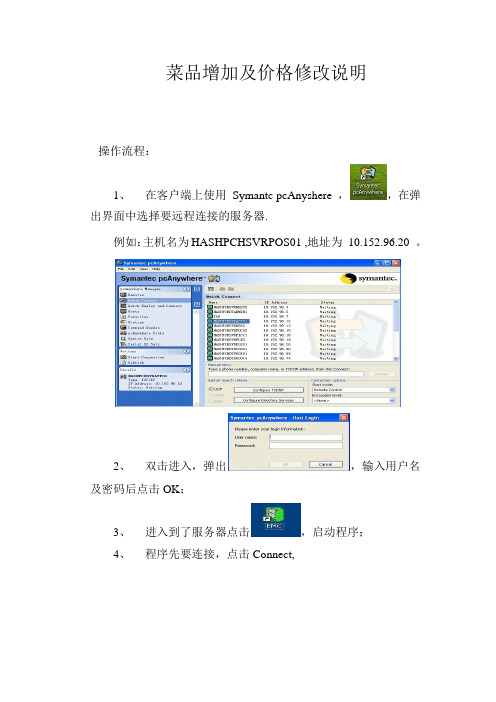
菜品增加及价格修改说明操作流程:1、在客户端上使用Symantc pcAnyshere ,,在弹出界面中选择要远程连接的服务器.例如:主机名为HASHPCHSVRPOS01 ,地址为10.152.96.20 。
2、双击进入,弹出,输入用户名及密码后点击OK;3、进入到了服务器点击,启动程序;4、程序先要连接,点击Connect,,再输入用户名及密码进入到程序;5、在左侧栏中点击Configurator,弹出如下界面:6、在Menu Items下列中选择Maintenance;7、在此弹出的界面中,选择Maintenance;8、在此界面中需要选择一下将要添加或更改价格的菜品的位置,选择餐厅,点击图标;9、在此界面中选择位置,即餐厅;10、选定后弹出此界面,课在界面下方看到已进入的位置;11、在工具栏上选择“视图”,如下图中第一个图标;12、进到此界面后,选择界面下方的Master,在弹出的界面中进行操作;13、点击工具栏上的图标,可根据Field中的条件进行菜品的搜索,在确定没有此菜品时即可进行新增菜品的操作;14、先找到要新增菜品的种类,在其种类下添加,点击工具栏中的图标;15、在弹出的图中选择,点击右上角OK;16、弹出新的界面,显示到新增菜品的编号,并且有深色背景标注;17、输入新增菜品的名称;18、当对内容进行编辑改动时,背景为黄色提示;19、名称完成后,找到Major Group选项下进行设置,点击如图右侧按钮,在弹出的对话框中选择种类,点击OK确定;20、找到Family Group选项,点击如图右侧按钮,在弹出的对话框中选择种类,点击OK确定;21、在工具栏中点击保存;22、保存完成后弹出首界面,在此项中选择Definition选项卡;23、在工具栏中点击,弹出如下图所示:,在Revenue Centers中选择好菜品的位置即餐厅,在下图中的Master Record(s)to Receive Definition中点击Select,选择新增加的菜品名称,点击OK;24、弹出如下界面,可以看到新增加的菜品在其中,选中;25、,找到Main Level Link项,点击按钮,弹出界面,将其全部选中;26、找到Sub Level Link项,点击按钮,将弹出项全部选中;27、找到Menu Item Class更改种类;28、找到SLU更改种类;29、在工具栏中点击“保存”;30、在选择界面下方的Price选项卡;31、弹出界面中没有新增加的菜品,点击工具栏中的,,在此界面中点击Select,选择新增加的菜品,点击OK;;32、弹出带有新增加菜品的单子,在Price中对其价格进行修改,修改完成后,在工具栏中点击“保存”33、到此新增加菜品及价格的工作已完成。
Micros 餐饮系统中英文用户操作手册

M ic ro s 9700 D o c u m e n ta tio n (This documentation was composed base on Micros9700 V3.x SAR Model)(此文档基于Micros9700V3.x SAR模式编写)General Functions(Server/Cas hier/Manager) (//) Page2: Change Operation Language 改变系统操作和显示的语言Page3: Room Inquiry Key 房客查询Page4: Beginning an Order 开始一张新的帐单Page5: Pickup Open Check 提取未结帐单Page6: Ordering Quantities 点多份的项目Page7: Change Menu Item Level 改变项目单位Page8: Void Last Item 更正帐单中最后一项Page9: Line Item Void 更正帐单中任意一项Page10: Void Check 更正全单Page11-12: Manager Void 经理更正Page13-14: Adding 2 Checks Together 合并帐单Page15-19: Splitting Checks and Sharing Items on a Check 分单Page20: Change Seat # 改变位号Page21: Use Condiments 使用配料Page22-23: Use Open Key 使用自定义键Page24: Save/Print 保存/打印Page25: Hold/Release 暂存/释放Page26-27: Change Revenue Center 转换餐厅营业点Page28: Change Number Of Guests 改变就餐人数Cas hier FunctionsPage29: No Sale 无销售开钱箱Page30-31: Exempting Auto Service Charges 免除自动服务费Page32-34: Discount 折扣Page35: Closing to Cash Payment 现金结帐Page36-37: Closing to Room Charge 挂房帐结帐Page38: Closing to City Ledger 后台公司挂帐Page39: Closing to Cheque 支票结帐Page40: Closing to ENT/OC 宴请/员工餐结帐Page41-42: Closing to Credit Card(Foreign Card) 信用卡结帐(外卡)Page43-44: Closing to Credit Card(Local Card) 信用卡结帐(本地卡)Page45: Closing to more than 1 type of tender 同时用多种结帐方式结帐Cas hier Leader & Manager FunctionsPage46-47: Reprint Closed Check 重新打印已结帐单Page48-50: Adjust Closed Check 调整已结帐单结帐方式Page51-52: Reports 报表Page53-55: Transaction Void 点负帐冲帐Page56-57: On-Line/Off-Line 在线联网模式/下线单机模式Page58: Minisize/Close Micros 屏幕最小化/关闭 MicrosG e n e ra l F u n c tio n s(S e rv e r/C a sh ie r/M a n a g e r)(//)C h a n g e O p era tio n L a n g u a g e1. Press the [CHINESE] or [ENGLISH] key 点击[CHINESE] 或 [ENGLISH]键R o o m In q u iry K e y1.Press the [ROOM INQUIRE] key点击[ROOM INQUIRE]键2. Enter the room number of the guest and press the [ENTER] key输入客人房号并按[ENTER]键B e g in n in g a n O rd e r1. Swipe your ID card or sign in if needed刷员工卡或登陆如果需要2. Enter the Table # & Press [BEGIN TABLE] key输入桌号并点击[BEGIN TABLE]键If in Room S ervice or Laundry, etc. Please enter the Room # instead of Table #如果在客房送餐或洗衣房等营业点操作,需输入房号代替桌号3. Enter # of Guests输入客人数4. Place Order, Pay or Press Print/Send/Save开始点单,完成后可以选择结帐,保存或打印P ic k u p O p e n C h e ck1. Swipe your ID card or sign in if needed刷员工卡或登陆如果需要2. Press the [PICKUP CHECK] key点击[PICKUP CHECK]键3. All open checks below to current outlet will display, select the appropriate one所有当前餐厅营业点的未结帐单将显示,选择需要的那张O rd e rin g Q u a n titie s1. Swipe your ID card or sign in if needed刷员工卡或登陆如果需要2. Pickup or Begin Check, Go to the Order Screen提取或新开一张帐单,进入点单画面 3. Select the Appropriate SLU category选择需要的项目类别4. Enter the quantity using the numeric key pad (You may have to press the [0-9] key to accessthe keypad)使用旁边的数字键输入份数(也许需要点击[0-9]键才可以看见数字键) 5. Press the Menu Item SLU key of the menu item you wish to order选择点击需要的项目C h a n g e M e n u Ite m L e v e l1. Swipe your ID card or sign in if needed刷员工卡或登陆如果需要2. Pickup or Begin Check, Go to the Order Screen提取或新开一张帐单,进入点单画面3. Locate & Press the [BOTTLE], [GLASS], [SMALL], [LARGE] or [HALF], etc.找到并点击[BOTTLE], [GLASS], [SMALL], [LARGE]或[HALF]等键 4. Press the Menu Item SLU key of the menu item you wish to order选择点击需要的项目V o id L a st Ite m1. Press the[VOID] key twice. The last line item will be removed from the check detail连续点击[VOID]键2次,已点帐单上最后一个项目将被更正删除2. Repeat the procedure to void the next item on the check detail, and so on. This procedureworks only if items have been entered in the current service round重复以上操作,已点帐单上的项目将自下向上逐个被更正删除。
国际品牌酒店餐饮餐厅micros Infrasys系统培训手册

输入员工编号和客人的人数进入点餐界面
ห้องสมุดไป่ตู้客人要求点击输入菜品
输入完成后点击左上角“送单”按钮 送单完成后,如客人还要加点饮品,可在台号模式中进入客人台号,继续点单操 作 注:每次为客人输入好所点饮品之后必须点击“送单”按钮。 10点20之前不要打开机器入单。
选择删除原因
注:送过单的菜品必须选择删 除原因。 如菜品没有送单,则不需要输 入原因和编号密码。 操作失误由I Bar 服务人员负 责。 尽量保证输入的准确性,少使 用删除按钮,可能会导致系统问 题。
1.输入经理编号和密码
2.选择一个或多个需要删除 的项目,点击“选择完毕” 按钮
8、项目折扣 注:项目折扣必须经过老师同意,如套餐、优惠劵、优惠产品、优惠活动等。 所有折扣的单子必须写上折扣原因,I吧主管签字,写明原因,在每日总结时 交给负责老师。 系统里折扣有涉及到其他营业区,不能随便使用,只能使用I吧的折扣。 服务人员不可以随便为客人打折扣。 点击主台面“项目折扣”按钮 输入经理账号和密码
按上面同样的方法选择行号为“03”大堂吧,系统默认今日、
在这个界面输入“5”本机打印机 按ok继续
选择以价格编号组表示
输入“9”列印。
列印完毕后,按照提示离开主控系统
如不需要用机器,则在这个界面点击“退出”后长按屏幕底下的按钮关机。
•以上Infrasys操作为系统的基本操 作,如有其它问题可以连联系协会 成员解决。 •信息化协会办公室地址:综合楼酒 店信息化研究与应用中心
2.选择折扣商品,点击选择完毕
9、转台 (1)点击主台面的“转台”按钮
(2)输入转去的台号,按确定键
Micros系统中文手册

系统提示信息栏 可为中文或英文 数字输入键盘
操作员姓名
-5-
Created by Ren Hao
MICROS-Fidelio Information Systems(Shanghai) Co., Ltd.
富达自动化管理系统(上海)有限公司
或如下界面(视客户最终要求而定)
已有客人台 空台
此区域为该 操作员无权 操作服务区 域(视系统 设置而定)
MICROS-Fidelio Information Systems(Shanghai) Co., Ltd.
富达自动化管理系统(上海)有限公司
MICROS® RES3000 OPERATION MENU (VER 3.1)
中文操作手册
【餐收操作篇】
-1-
Created by Ren Hao
MICROS-Fidelio Information Systems(Shanghai) Co., Ltd.
点击“Begin Table 开单”键
图 1.2.A1 按提示信息所示输入客人所就坐台号,点击“确定”
图 1.2.A2
-7-
Created by Ren Hao
MICROS-Fidelio Information Systems(Shanghai) Co., Ltd.
按提示信息所示输入就餐客人人数,点击“确定”
2. 账单操作( HANDLING GUEST CHECK ) 2.1. 转台 ( TRANSFER TABLE ) 2.2. 本餐厅内合单 (TRANSFER CHECK ) 2.3. 餐厅间转单合单(TRANSFER CHECK FROM OTHER OUTLET ) 2.4. 餐厅间 ID 转单合单(TRANSFER BY CHECK ID FROM OTHER OUTLET ) 2.5. 分单( SPLIT CHECK ) 2.6. 输入折扣( POST A DISCOUNT ) A.输入固定金额及百分比折扣 (PRESENT DISCOUNT ) B.输入自定义金额及百分比折扣 (O收操作部分,其它功能模块,请参照相关手册或系统 提供的 On-Line Help CD 中的电子版操作手册
Micros系统操作(图文)

Micros系统操作一、餐厅大概操作流程客人入店→餐厅咨客询问客人需要→客人点菜,咨客写单→确认客人需求→咨客到点菜机入单→相应厨房出单→厨房根据出品菜式做菜→客人用餐→客人买单结账二、楼面开单1.输入员工ID或者刷员工卡进入系统:2.点击开单(“Begin Chk.”)3.输入桌号或者说是台号(“Enter table number”):4.输入客人数(“Enter number of guests”):5.进入点菜主界面,根据客人需要点单:其中点菜时的一些具体操作:1).点多份的操作:先点击数字键→后再点需要菜式2).调整座位号:点击“Seat No.” 点击座位号数字键3).调整客人数:点击数字键,再点击实际人数数字键,然后点击键4).点单过程中取消菜式:A.先选中需取消或更正的菜式,再点击更正(VIOD)。
B.如果是上一个点单操作不正确,直接点击更正键两次就能更正。
5).保存账单的取消A.如果整张账单更正,点击“更正全单”,此时厨房将出一张全是红色的账单。
B.只更正其中一个或两个菜式,先点击“更正(VIOD)”再点需更正的菜式,此时更正的菜式会在厨房出单(红色,表示取消)。
6).点开价食物(或点时价食物)输入开价食物金额:输入开价食物的注释信息(以拼音输入开价食品名称)6).配料或其他特殊要求操作:点击选择你需要的要求:6.确定客人需要后,点击保存(SAVE)“打印账单”只是本地打印机打印,“保存送厨”即将单送到厨房。
三.查单、调单1.如果你要查看目前所有开了单的情况,点击开单(Pickup CHK)就能看到目前所有未结账单(即开单情况)2.如果想查看某一具体账单,点击调台(TBL CHK),输入账单的台号或桌号(有时如果未结账单该台有几张账单,下一步还要提示输入账单序号),就能查看到本账单的详细内容。
四、收银结账1.分单与合单/转台:(需要经理卡授权)a.分单(必须是已保存过的账单)首先调出帐单点击(功能屏)点击例如:三人平均分先点击选中账单所有菜单,点击点击“ALL”,只需要在原账单选中需分的菜单,再在目的账单处点击下就分过去了,如图同时,也可以两种分单同时应用,分单完成后,一定要点击,之后再点击,即分单成功。
Q-TOFmicro中文操作手册
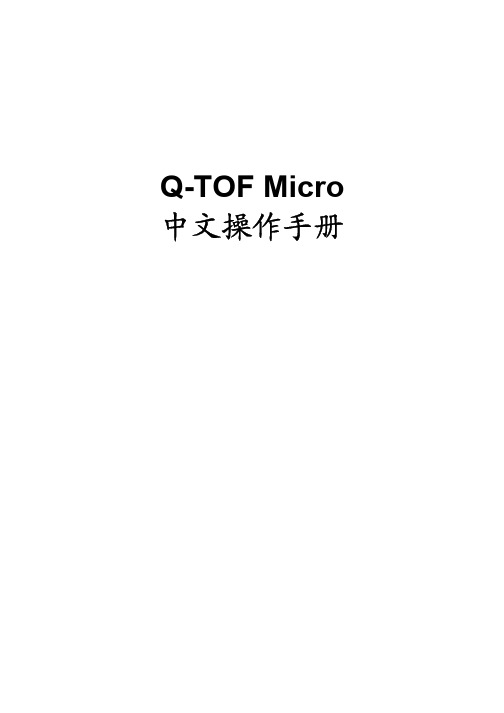
Q-TOF Micro 中文操作手册目录一仪器硬件组成1. 仪器面板2. 仪器LED指示灯及待机钮3. 仪器真空系统4. 离子源二打开控制软件MassLynx三调谐页面的标准操作程序四调谐页面信号获取五查看文件六 MS/MS扫描模式七 MS 方法设定1.全扫描2. MS/MS3. Survey Scan七质量校正1.整数质量准确512. 质量校正 54八放掉真空、抽真空、平衡MCP、短时间停机标准程序、长时间停机标准程序 591. 泄真空-关机 592. 抽真空-开机 593.平衡MCP的步骤 614.短时间停机标准程序 625.长时间停机标准程序 62一仪器硬件结构1. 仪器前端面板碰撞气调节按钮六通阀毛细管电源接口探头电源接口去溶剂气接口物化气接口Nano气接口2. 仪器LED 指示灯及待机钮在机器面板右方有两个LED指示灯(真空及高压LED),开始抽真空:真空LED呈橘色加高压状态:真空及高压LED均为绿色关真空:真空LED呈闪橘灯(不加高压时:高压LED呈橘色)待机钮:位于机器面板前方,紧急状况或为了维修可按下此钮,机器则处于待机状况。
此钮为单向钮,若欲使机器再操作,需藉由软件开启。
3. 仪器真空系统如下图所示,排气阀飞行管四极杆4. 离子源包含探头及离子源区域,如下图所示。
探头离子源区域样品由探头输入,在探头尖端施加高电压,使样品分子离子化,并在探头周围加雾化及去溶剂气体,帮助水相样品生成小液滴,如下图所示。
高压雾化气去溶剂气Waters的离子源为Z-Spray,离子进入的路径犹如Z字型,可以用缓冲盐流动相,减少缓冲盐对仪器的影响。
RF Lens 将离子聚焦成一束,提高离子传输效率,见下图锥孔气萃取锥孔隔离阀取样锥孔二、进入MassLynx:从桌面以鼠标左键双击MassLynx图标。
进入Masslynx,单击MS Tune图标,进入调谐窗口开启后质谱调谐画面如上:MS Tune画面包含三个页面,包括离子源(ES+ Source)、四极杆质量分析器(Quatrupole)、飞行时间质量分析器(Time of flight)。
可持续自主学习的micROS机器人操作系统平行学习架构

C D E F G H HO.).&2
9ABCDE F G H : I J K$# L 9 M N + OP9QRSTUVW$XYZ*[\&$'&]^ # L 9_`a+bUc d e f$# L 9 g ] h i j k l m n ' ( U o > p q r &# L 9 g ] h i j (# L 9
:+753);964K4=4<>67=*,Q+L+=>;%@488>@=*C>*,=>88*Q>,@>%<76788>88>76,*,Q76@A*=>@=56>%8*9>-84,Q 75=4,4;45+8>76,*,Q%7@=46@4,=648K84@J
>?!"#$%&'()*+,-./#$%0!12345#$%6789:;<=& + > ? @AB&CDEFGHIJ+:;#$%12K L M N, O P Q + ;*@?"X R S4 T U V W X 6 7 YZ+[\:;#$%0!12& ] Y Z ^ _` a U ^ _ b c> ? d eE F f g @ H h i j&k ;*@?"XVlmnopqr^_+,-s4TUtWVWX67Y Z + & ] Y Z ^ _b c u E F U #$%0!12+vw>?de,Oxy+z { | } @ , O~ J + | } U [ \ : ; ] " 0 z 6 [ \ # $ % 6 7 : ; + A B k , - s mU+Hhij&
- 1、下载文档前请自行甄别文档内容的完整性,平台不提供额外的编辑、内容补充、找答案等附加服务。
- 2、"仅部分预览"的文档,不可在线预览部分如存在完整性等问题,可反馈申请退款(可完整预览的文档不适用该条件!)。
- 3、如文档侵犯您的权益,请联系客服反馈,我们会尽快为您处理(人工客服工作时间:9:00-18:30)。
Micros 系统操作
一、 餐厅大概操作流程
客人入店✍餐厅咨客询问客人需要✍客人点菜,咨客写单✍确认客人需求✍咨客到点菜机入单✍相应厨房出单✍厨房根据出品菜式做菜✍客人用餐✍客人买单结账
二、 楼面开单 1.输入员工ID
2.点击开单(“
3.”):
4.输入客人数(“:
5.1).点多份的操作: 先点击数字键✍2).调整座位号:
点击“Seat No. 3).调整客人数:
键 4).A VIOD )。
B
5).A ,此时厨房将出一张全是红色的账单。
B .(VIOD )”再点需更正的菜式,。
6).
6).配料或其他特殊要求操作:
点击
选择你需要的要求:
6.确定客人需要后,点击保存(SAVE )
“打印账单”只是本地打印机打印,“保存送厨”即将单送到厨房。
三.查单、调单
1.如果你要查看目前所有开了单的情况,点击开单(Pickup CHK )就能看到目前所有未结账单(即开单情况)
2.如果想查看某一具体账单,点击调台(TBL CHK),输入账单的台号或桌号(有时如果未结账单该台有几张账单,下一步还要提示输入账单序号),就能查看到本账单的详细内容。
四、收银结账
1.分单与合单/转台:(需要经理卡授权)
a.分单(必须是已保存过的账单)
首先调出帐单
点击(功能屏)
点击
例如:三人平均分
先点击
选中账单所有菜单,点击点击“ALL”,
又比如:按照每个人所点菜单分单
只需要在原账单选中需分的菜单,再在目的账单处点击下就分过去了,如图同时,也可以两种分单同时应用,
分单完成后,一定要点击,之后
再点击,即分单成功。
b.合单(比如两张台有人请客,付帐由一个人付,要求合单)
现要将桌号5上的账单合并到桌号4上的账单上去,先调出桌号为4上的账单,点击
点击
点击
输入需合并的账单的流水账单号(5号桌的流水账单号为2896),输入“2896”,
问是否合并此单,点击“Enter”, 需要经理卡授权,
检查客人数是否正确,不对的话需调整,点击数字键,再点击,
然后点击,即合单操作完成。
注:已经被分的单再合单时,原同一个菜单是不能再合为一个菜单了,只显示是几分之几的状态。
如图:
2.折扣(需要经理卡授权的)首先调出需打折扣的账单,
点击
点击
食品折扣,按百分比打折扣,只针对食品打折扣
酒水折扣,按百分比打折扣,只针对酒水打折扣
食品折扣,按实数金额打折扣
比如点击
需要经理卡授权,
输入折扣信息,比如说打八折,则输入“20”,使用另外一种折扣方式:
点击
需要经理卡授权,
输入食品折扣金额,比如打50元的折扣,输入“50.”,
注意:不能同时使用两种食品折扣方式,否则弹出报错
酒水折扣操作与其相同,最后要点击“保存”。
3.免服务费
调单✍结账✍免服务费(注意:免服务费要慎重操作,先必须与餐厅经理确定,才能做此操作,因为如果账单被免服务费之后再想将免去的服务费加进来的话,此费用不会统计在服务费里面了。
免去服务费后再加服务费可以通过自定义服务费来做)
4.结账
1).点击结账(Pay Chk.)
2).选择客人账单
3).选择客人提供的结账方式(注:正常情况下是不容许在断网‘TO OFF-LINE’情况下结账的,只有当电脑部通知需要的时候才使用)针对LIVE状态(即连网状态)房账结账(ROOM CHARGE)方式:
客人提出挂房账✍收银员点击“查询客房”,并致电到前台确认信息✍点击房账(ROOM CHARGE)✍输入房间号✍完成。
①.点击查询客房:
②.输入客人所住房间,点击“确定”
退出点击“BACK”
③.查看客人的相关信息,可以
④.与前台确认客人信息是否正确
⑤.确定之后,点击房账(ROOM CHARGE)
⑥.输入客人所住房间
⑦.点击确定,操作完成。
5.负账/冲账(由于某原因,客人要求将已结单的金额退回时需要做负账/冲账操作)
先开张单✍点菜之前先点击键✍点菜单✍需要经理卡授权✍选择负
账/冲账原因✍需要经理卡授权确定✍结帐
(过程中一定要核对客人数是否相符)
注意:收银员在做冲负账后应把一正一负账单订在一起交给核数员核账。
五.报表说明
一.报表
点击
报表字段说明
3. OUTLET RPT(SELECT) 餐厅报表(可选择的)
4. OUTLET RPT(CURRENT) 当前餐厅报表
5. SERVING PRD(SELECT) 餐段报表(可选早中晚)
6. SERVING PRD(CURRENT) 当前餐段报表
7. EMPLOYEE REPORT(ALL) 所有员工的报表
8. EMP REPORT(CURRENT) 当前员工的报表,
9. RVC OPEN CHECK餐厅未结账单
11. EMPLOYEE CLOSED CHECK当天明细账单(以当天当班员工来统计的)
13. RVC CLOSED CHK整个餐厅已结账单
15. EMP TIPS REPORT员工的小费报表
20. ALL DAY PERIOD RPT整天的餐段的报表
28. MENU ITEM SALES项目分析报表,与成本控制有关,可看某一天某一班次什么时候卖了什么东西
其中:
8号报表为收银员每天下班或交班时必须打印的报表
8号报表中重要子段的翻译:
Net sales 净收入
Sevices charge 服务费
Tax collected 税费
Total revenue 统计
Discounts 折扣
Returns 退款
Void total 取消统计
Credit 信用卡
Training total
Checks:
Carried over 过了夜审时间的账单如系统23日是指:23日 2:00-次日2:00 算是23日
Begun 总开单数
Transfer in 转进金额
Paid 已结账单
Transfer out转出金额
Outstanding 前天以前未结账单
Cancel total 取消的统计
Error correct 错误更正
NO SALE CORRECT 没有销售时开钱箱的统计
Net sales
#Gsts,$Av 本账单内的人均消费
#Chks,$Av 账单平均费用(可供考察员工的销售水平如何)
注意:如果收银员实收金额与账单金额不相等时,可以通过打开11号报表EMPLOYEE CLOSED CHECK来查询该收银员当天所有结帐账单,核对金额是否正确。
